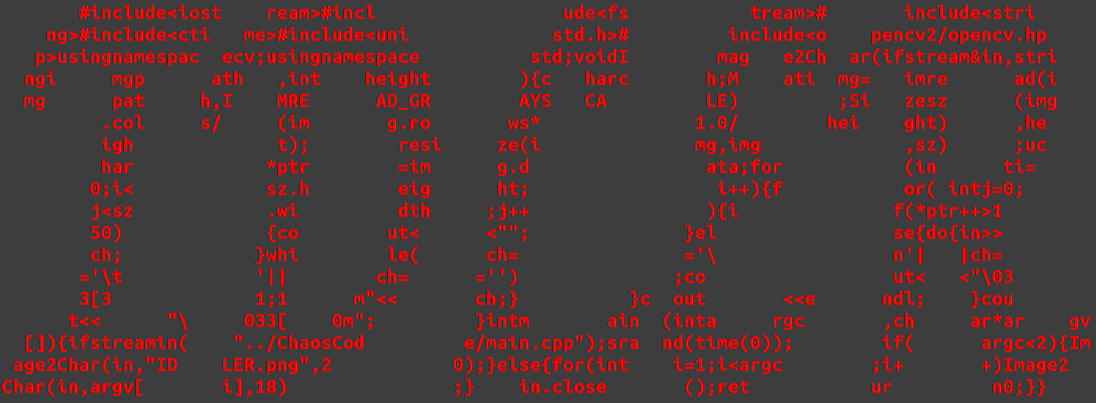Qt Creator Shotcuts
Ctrl + Tab
Alt + Enter
Shift + F2
| No | Shortcuts | Interpretation |
|---|---|---|
| 1 | Esc | 切换到代码编辑状态 |
| 2 | F1 | 查看帮助(选中某一类或函数,按下F1,出现帮助文档) |
| 3 | F2 | 在光标选中对象的声明和定义之间切换(和Ctrl+鼠标左键一样的效果,选中某一类或函数,按下F2,迅速定位到该类或函数声明的地方或被调用的地方) |
| 4 | F3 | 查找下一个 |
| 5 | F4 | 头文件和源文件之间切换 |
| 6 | F5 | 开始调试/继续执行 |
| 7 | F9 | 设置和取消断点 |
| 8 | F10 | 单步跳过 |
| 9 | F11 | 单步进入 |
| 10 | Shift+F2 | 声明和定义之间切换 |
| 11 | Shift+F3 | 查找上一个 |
| 12 | Shift+F5 | 停止调试 |
| 13 | Shift+F11 | 单步跳出 |
| 14 | Ctrl+0 | 编辑界面恢复默认字体 |
| 15 | Ctrl+1 | 激活欢迎模式 |
| 16 | Ctrl+2 | 激活编辑模式 |
| 17 | Ctrl+3 | 激活调试模式 |
| 18 | Ctrl+4 | 激活项目模式 |
| 19 | Ctrl+5 | 激活帮助模式 |
| 20 | Ctrl+6 | 激活输出模式 |
| 21 | Ctrl+B | 编译工程 |
| 22 | Ctrl+E释放后按0 | 删除新建的分栏 |
| 23 | Ctrl+E释放后按1 | 删除所有分栏 |
| 24 | Ctrl+E释放后按2 | 上下分栏 |
| 25 | Ctrl+E释放后按3 | 左右分栏 |
| 26 | Ctrl+F | 查找/替换当前选中的内容,对与所选内容一致的部分进行高亮显示 |
| 27 | Ctrl+I | 代码格式化 |
| 28 | Ctrl+K定位文件,可以找到对应的文件(符号说明:?帮助、:类和方法、1数字定位当前文件中行、m类、f方法、a任何工程中、p | 当前工程中) |
| 29 | Ctrl+L | 跳到某一行 |
| 30 | Ctrl+M | 添加/删除书签(书签也可以添加文字标注) |
| 31 | Ctrl+W | 关闭当前编辑的文件 |
| 32 | Ctrl+R | 运行工程 |
| 33 | Ctrl+. | 下一个书签 |
| 34 | Ctrl+, | 上一个书签 |
| 35 | Ctrl+/ | 多行注释/取消多行注释 |
| 36 | Ctrl+[ | 跳到代码块的头部 |
| 37 | Ctrl+] | 跳到代码块的尾部 |
| 38 | Ctrl+Tab | 快速切换已打开的文件 |
| 39 | Ctrl+Space | 自动补全(Windows系统下与输入法切换快捷键冲突) |
| 40 | Ctrl+转动鼠标滚轮 | 调整编辑区字体大小 |
| 41 | Ctrl+Shift+F5 | 重启调试 |
| 42 | Ctrl+Shift+F | 在项目/文件夹下查找 |
| 43 | Ctrl+Shift+R局部变量统一修改(将光标移动到需要更改的变量上,按Ctrl+Shift+ | R,当前变量名称外框为红色时,表示已经已激活全局修改功能,当修改此处变量名称时将一同修改代码中所有使用该变量的变量名。),全局变量开启全局替换窗口 |
| 44 | Ctrl+Shift+U | 查找所有使用该符号的地方 |
| 45 | Ctrl+Shift+< | 折叠代码块 |
| 46 | Ctrl+Shift+> | 展开代码块 |
| 47 | Ctrl+Shift+Up | 将当前行的代码向上移动一行 |
| 48 | Ctrl+Shift+Down | 将当前行的代码向下移动一行 |
| 49 | Alt+0 | 隐藏或显示边栏,编辑模式下起作用(有时写的函数太长,屏幕不够大,就用这个) |
| 50 | Alt+1 | 切换至/关闭生成窗口 |
| 51 | Alt+2 | 切换至/关闭搜索结果窗口 |
| 52 | Alt+3 | 切换至/关闭应用输出窗口 |
| 53 | Alt+4 | 切换至/关闭编译输出窗口 |
| 54 | Alt+5切换至/关闭QML/JS | Console窗口 |
| 55 | Alt+6 | 切换至/关闭概要信息窗口 |
| 56 | Alt+7 | 切换至/关闭版本控制窗口 |
| 57 | Alt+9 | 最大化/最小化输出窗口 |
| 58 | Alt+左 | 光标返回到上一位置 |
| 59 | Alt+右 | 光标前进到下一位置 |
| 60 | Alt+Enter | 将光标移动到h文件中的方法声明,按Alt+Enter,再按回车键将在cpp中添加对应的方法实 |